Partie 1. Meilleur lecteur MP4 pour Mac pour lire les fichiers MP4 sans problème
Pour lire vos fichiers MP4 sans problème et en haute qualité sur Mac, Wondershare UniConverter est le meilleur logiciel. Le programme dispose d'un lecteur vidéo intégré qui peut lire des vidéos dans presque tous les formats, y compris MP4. Le lecteur prend également en charge toute une série de fonctions supplémentaires, comme la lecture d'une liste de lecture vidéo, l'ajout de sous-titres, la modification de la vitesse de lecture de la vidéo, etc. Vous pouvez non seulement lire, mais aussi convertir les fichiers MP4 en plus de 1000 formats et appareils.
Wondershare uniconverter 13- All-in-one Video Toolbox pour Windows et Mac.
Lecteur intégré pour lire les vidéos MP4 en haute qualité.
Les fichiers MP4 peuvent être ajoutés depuis l'appareil, le caméscope, le dossier DVD, le fichier ISO et les fichiers IFO.
Permet de lire une vidéo en plein écran.
Possibilité de faire une capture d'écran, d'ajouter des sous-titres et de modifier la vitesse de lecture de la vidéo.
Permet de créer et de lire une liste de lecture vidéo.
Convertit le fichier MP4 en d'autres formats et vice-versa.
Un large éventail de fonctions supplémentaires est pris en charge, comme le téléchargement de vidéos, l'enregistrement, la gravure de DVD, etc.
Logiciels sous Windows et Mac.
Étapes pour lire et ouvrir un MP4 sur Mac avec Wondershare UniConverter
Étape 1Lancez Wondershare UniConverter Mac Player et ajoutez les vidéos MP4
Ouvrez le logiciel sur votre système Mac, et à partir du menu principal, cliquez sur l'onglet Video Player sur le côté gauche. Cliquez sur l'icôneAjouter des fichiersou sur le boutonOuvrir le fichierpour parcourir et ajouter les vidéos MP4.
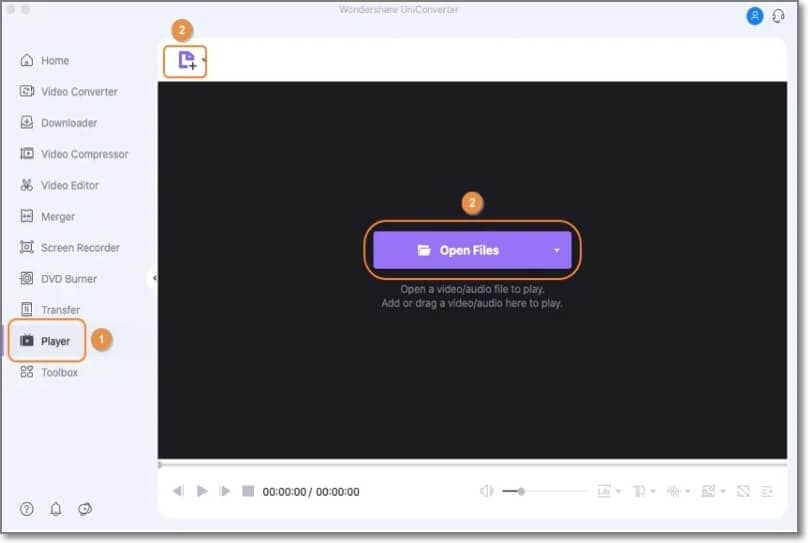
Il est également possible d'ajouter plusieurs vidéos pour créer une liste de lecture.
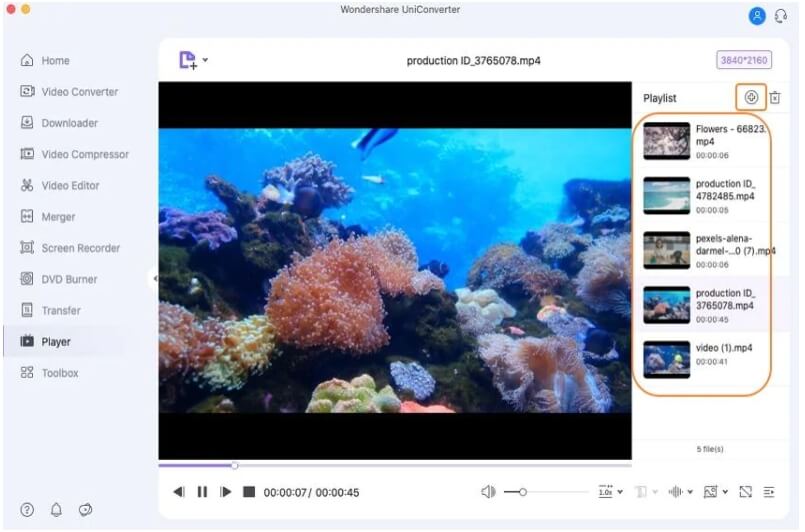
Step 2Lecture de vidéos MP4 avec des paramètres personnalisés
Les vidéos ajoutées apparaîtront sur le côté droit de l'interface, dans la section Liste de lecture.
Vous pouvez lire les fichiers souhaités ou l'ensemble de la liste de lecture en utilisant les onglets vidéo précédent et suivant. Les autres paramètres pouvant être personnalisés incluent la vitesse de la vidéo, l'ajout de sous-titres, la capture d'écran, la lecture en plein écran, et l'effondrement.
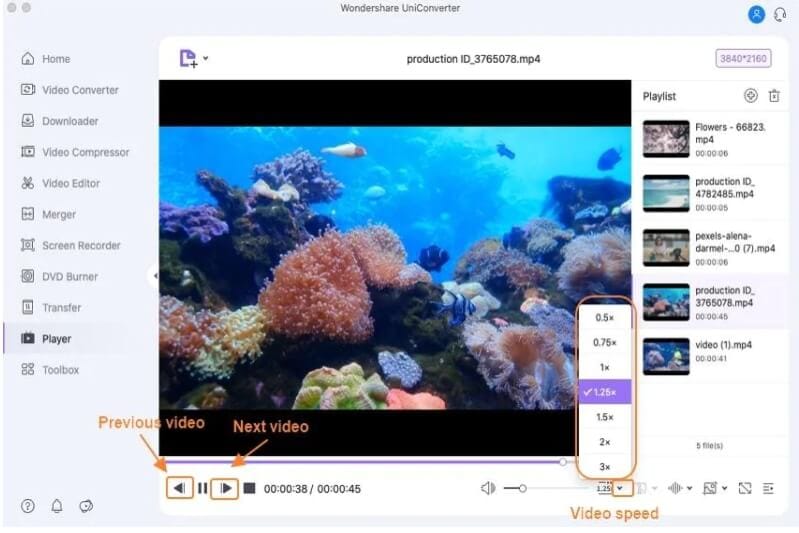
La possibilité de régler le volume est également présente.
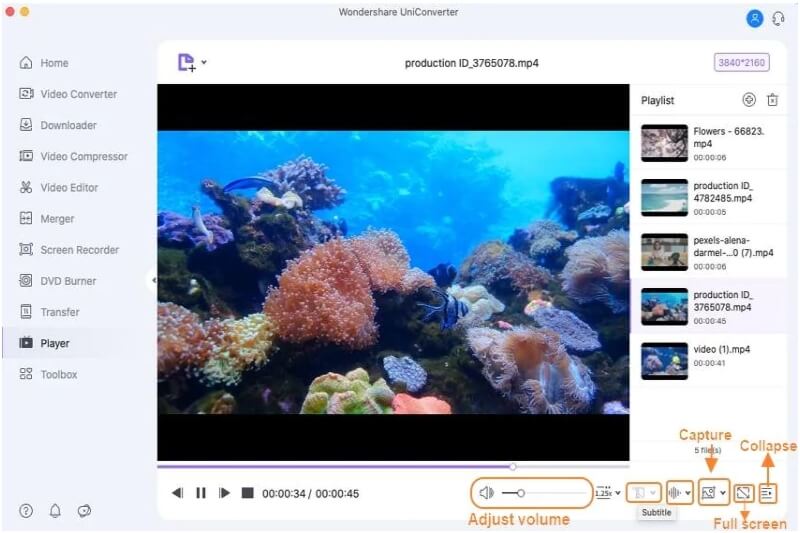
Étapes à suivre pour convertir des fichiers MP4 à l'aide de Wondershare UniConverter
Étape 1Ajouter des vidéos à Wondershare UniConverter.
Lancez le logiciel et sélectionnez l'onglet Convertisseur dans l'interface principale. Parcourez et ajoutez les vidéos MP4 en cliquant sur l'icône Ajouter des fichiersou sur le signe +.
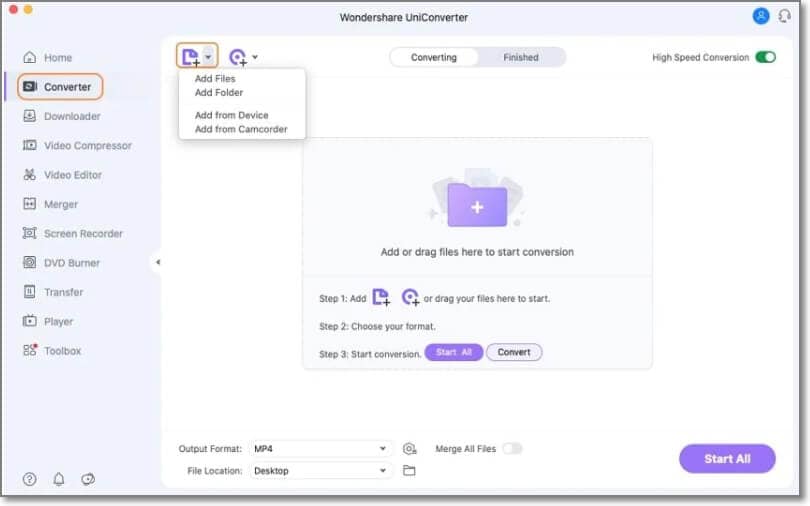
Step 2Choisir le format cible.
Dans l'onglet Format de sortie dans le coin inférieur gauche, développez le menu déroulant et sélectionnez le format cible dans la liste Vidéo. Sélectionnez également la résolution du fichier.
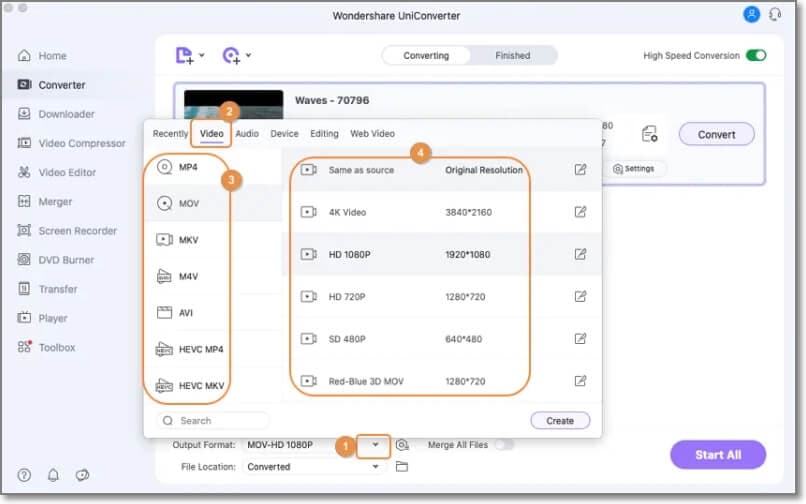
Étape 3Convertir des vidéos MP4.
Dans Emplacement du fichier, sélectionnez le dossier du bureau pour enregistrer les fichiers convertis. Enfin, cliquez sur le bouton Démarrer touspour lancer la conversion.
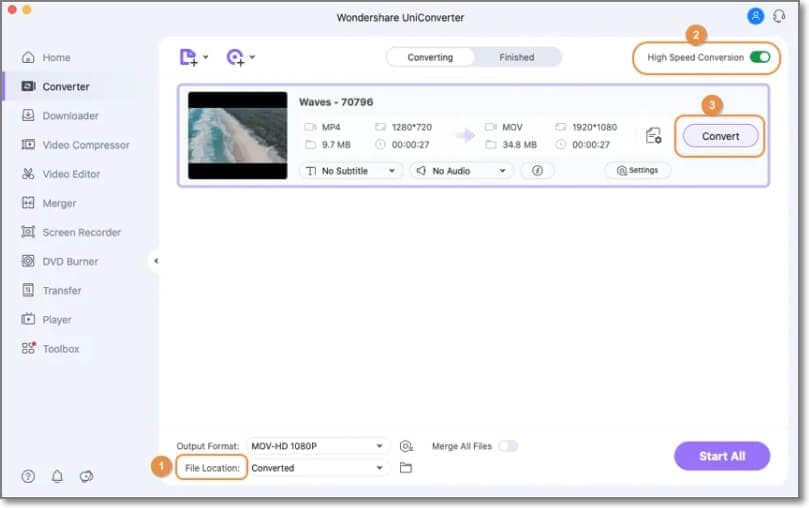
Partie 2. 8 lecteurs vidéo MP4 gratuits les mieux notés pour Mac
Si vous êtes à la recherche de lecteurs MP4 Mac gratuits, consultez la liste ci-dessous.
1.Lecteur vidéo Elmedia
Compatibilité : OS X 10.9.0 et versions ultérieures.
Ce lecteur multimédia Mac gratuit permet de lire des vidéos aux formats MP4, AVI et autres sans avoir besoin de codecs ou de plugins supplémentaires. Le lecteur prend en charge plusieurs fonctions supplémentaires comme le passage d'une piste audio à une autre, la gestion d'une liste de lecture, le réglage de la vitesse de lecture, etc.
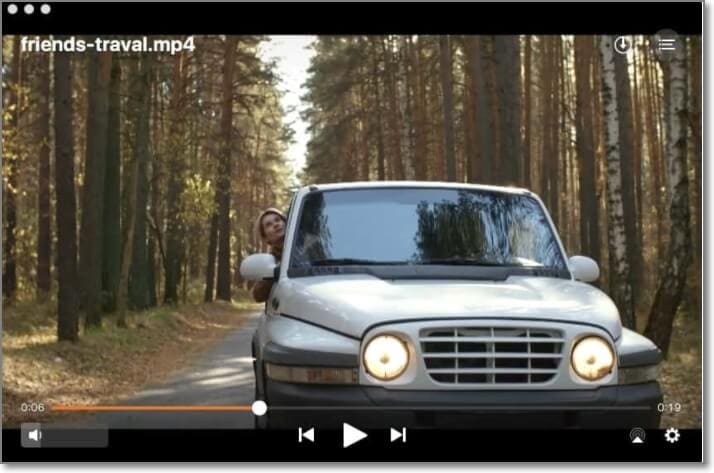
Avantages
Lecteur multimédia MacOS gratuit prenant en charge les principaux formats tels que MP4, AVI et bien d'autres.
Il permet de régler la vitesse de lecture de la vidéo.
Créer et gérer des listes de lecture.
Ce lecteur vidéo MP4 Mac offre des aperçus sous forme de vignettes pour rechercher les vidéos.
Inconvénients
Les fonctions avancées telles que le streaming, le mode PIP et autres ne sont prises en charge que dans la version PRO payante.
La liste de lecture n'est lue que dans l'ordre alphabétique des noms.
2. Lecteur 5K pour Mac
Il s'agit d'un lecteur vidéo gratuit qui peut lire des vidéos 4K, 1080p et 360 degrés. L'outil prend en charge tous les formats populaires, y compris le MP4, et il prend en charge le streaming de médias compatibles Airplay et DLNA.
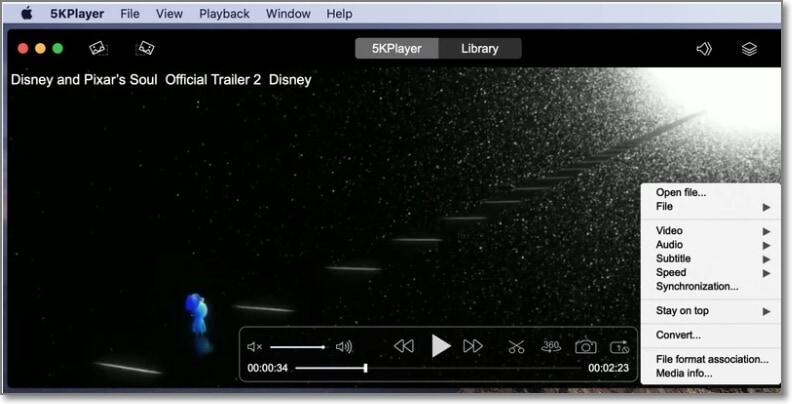
Avantages
Prise en charge d'un large éventail de formats vidéo et audio.
Il permet la diffusion sans fil de fichiers audio et vidéo via AirPlay et DLNA.
Prise en charge du téléchargement de vidéos à partir de plus de 300 sites.
Créer et gérer des listes de lecture.
Inconvénients
Les options de personnalisation des fichiers sont limitées.
L'optimisation n'est pas très performante.
Fonctions supplémentaires limitées.
3. Lecteur multimédia Macgo
Ce lecteur vidéo MP4 gratuit pour Mac permet de lire des vidéos de haute qualité vidéo et audio. L'interface de l'outil est simple à utiliser.
Prise en charge des versions 10.6 à 10.11 de macOS X.
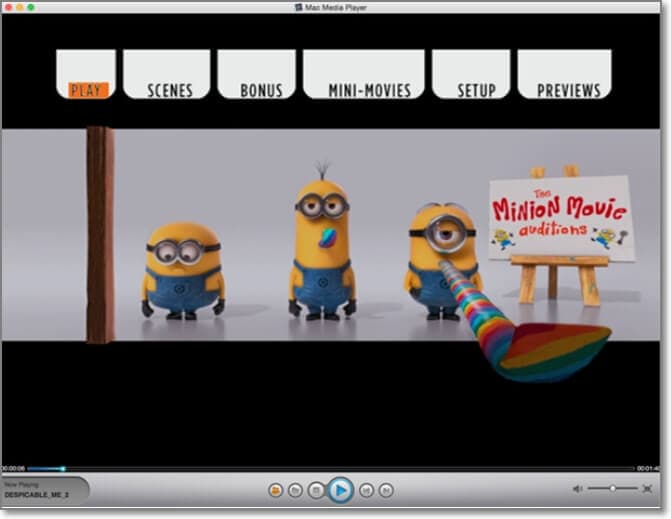
Avantages
Lecture de vidéos en qualité HD.
Interface conviviale avec un fonctionnement simple.
Inconvénients
Absence de fonctions supplémentaires.
Pas d'option pour la personnalisation des fichiers.
4. Lecteur multimédia VLC
Compatibilité : Mac OS X 10.7.5 et versions plus récentes
Il s'agit d'un lecteur multimédia gratuit et à code source ouvert, compatible avec de nombreuses plates-formes, notamment Windows, Mac et Linux. Le lecteur est connu pour sa prise en charge d'un large éventail de formats, y compris les codecs avancés.
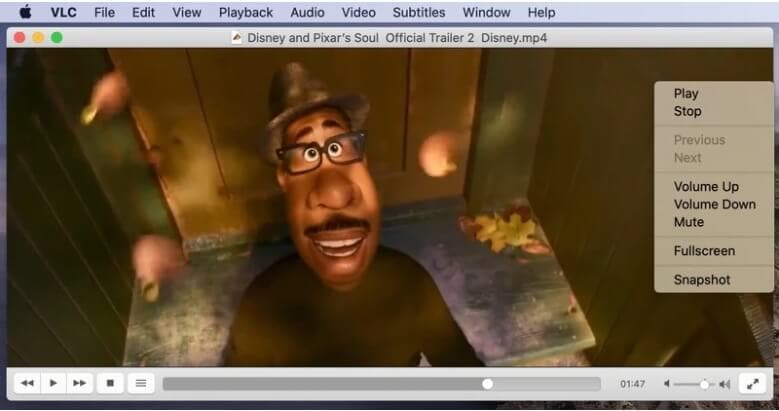
Avantages
Lecteur multimédia fiable avec prise en charge multiplateforme.
Prise en charge de la lecture de tous les formats clés.
Idéal pour une utilisation quotidienne avec des fonctions supplémentaires telles que la conversion, l'édition, etc.
Mises à jour fréquentes et lentes
L'interface n'est pas très intuitive.
Absence de documentation.
5. Lecteur vidéo Cisdem pour Mac
Compatibilité : MacOS 10.10 et versions ultérieures.
Il s'agit d'un lecteur vidéo MP4 basique et décent pour Mac qui permet de lire des vidéos HD et offre également des contrôles de sous-titres. L'utilisation de la partie lecteur du programme est gratuite, mais si vous voulez convertir des fichiers, vous devez payer.
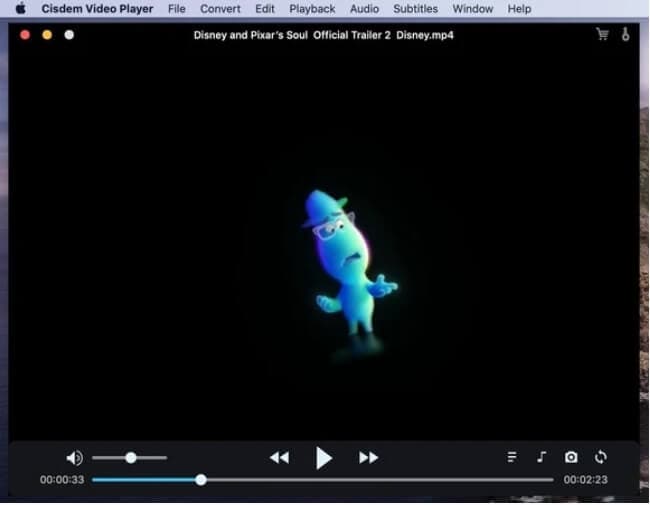
Avantages
Lecteur multimédia simple et quotidien prenant en charge un large éventail de formats vidéo.
Lire des vidéos 1080p, 4K, 5K et 8k.
Prise en charge de la conversion vidéo et audio.
Inconvénients
L'interface utilisateur n'est pas très impressionnante.
Absence de fonctions supplémentaires.
Problèmes avec la configuration à dual-core
6. DivX Player pour Mac
Compatibilité : Mac OS 10.5 ou supérieur
Pour lire des vidéos de haute qualité au format MP4, AVI, DivX, c'est un logiciel décent à utiliser. Des vidéos jusqu'à 4K peuvent être lues à l'aide du programme, et il dispose également d'un assistant de transfert intégré pour graver des vidéos sur une clé USB, un DVD ou un ordinateur.
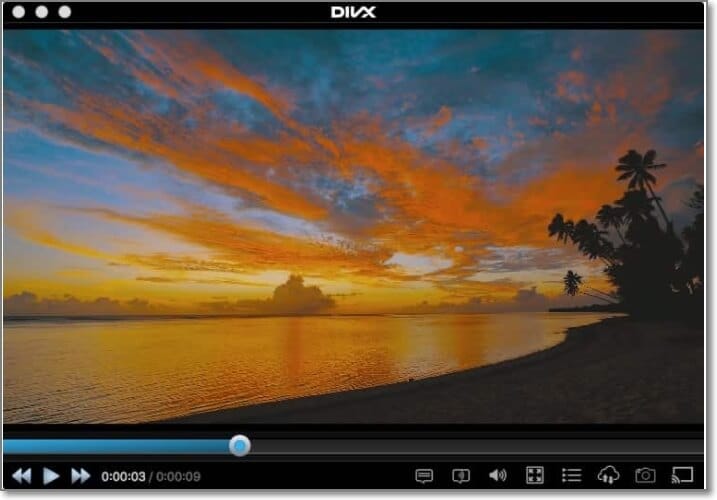
Avantages
Lit les vidéos MP4 et autres en qualité HD et UHD.
Permet d'importer des fichiers vidéo dans la bibliothèque.
Les vidéos peuvent être ouvertes directement en utilisant l'URL.
Inconvénients
Il manque des fonctions comme l'avance et le retour.
Problèmes d'installation d'autres logiciels sans autorisation.
7. Lecteur GOM
Développé par GOM Lab Software Inc, il fait partie des lecteurs vidéo gratuits les mieux notés qui prennent en charge un large éventail de formats, notamment MP4, MKV, FLV, etc. Il est possible de lire des vidéos en qualité HD et de prendre en charge les vidéos à 360 degrés.

Avantages
Prise en charge d'un large éventail de formats.
Prise en charge de la détection et de la synchronisation automatiques des sous-titres.
Prise en charge des vidéos UHD et 360.
Permet d'ajouter une liste de lecture vidéo.
Inconvénients
Le support d'aide est limité.
8. MPlayerX pour Mac
Compatibilité : Mac OS X 10.7 et plus
Lit vos fichiers MP4 et autres fichiers vidéo rapidement à l'aide de cet outil gratuit qui prend également en charge la lecture des fichiers endommagés. L'outil est accompagné d'une série de fonctionnalités supplémentaires pour améliorer votre expérience de lecture globale.
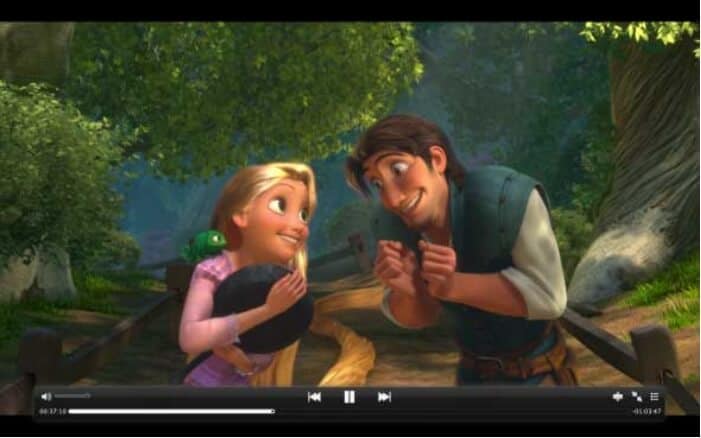
Avantages
Prise en charge d'un grand nombre de formats, notamment MP4, WAV, AVI, ASF, etc.
Ils lisent également les fichiers endommagés.
Il prend en charge le multi-touch, les sous-titres auto-encodeurs, les gestes, etc.
Il permet de lire des vidéos à partir de sites en ligne, notamment Vimeo, YouTube et d'autres sites.
Inconvénients
L'outil occupe beaucoup d'espace dans le processeur.
Annonces pop-up et bannières publicitaires gênantes et risquées.
Partie 3. FAQ sur l'ouverture de MP4 sur Mac
1. Pouvez-vous lire les MP4 sur QuickTime ?
QuickTime prend en charge la lecture de plusieurs vidéos et autres formats de fichiers multimédias, notamment MPEG-4 (mp4 et m4v). MP4 est un format de conteneur ayant différents codecs audio et vidéo, et si les codecs ne sont pas pris en charge par QuickTime, vous aurez des problèmes lorsque MP4 ne sera pas lu sur Mac.
1. VLC est-il le meilleur lecteur MP4 pour Mac ?
VLC est un lecteur multimédia populaire et largement utilisé qui offre une prise en charge multiplateforme et permet de lire des vidéos dans un grand nombre de formats, dont le MP4. Si vous recherchez un lecteur vidéo gratuit simple avec des fonctions supplémentaires de base, VLC est un bon choix, mais si vous voulez des fonctions avancées en plus de la lecture MP4, Wondershare UniConverter est le meilleur lecteur MP4 pour Mac . Grâce à l'outil de Wondershare, vous pouvez non seulement lire des vidéos dans tous les principaux formats, mais aussi exécuter des fonctions telles que la conversion, l'édition, le téléchargement, la compression et l'enregistrement de vidéos, entre autres.
 Convertir des fichiers vidéo/audio en n’importe quel format, y compris MP4/MP3/WAV, etc.
Convertir des fichiers vidéo/audio en n’importe quel format, y compris MP4/MP3/WAV, etc.



Pierre Dubois
staff Editor